So richten und flashen Sie den ASUS RT-N15U-Router

- 1467
- 63
- Robin Wollmann
Router RT-N15U ist so konzipiert, dass sie ein Netzwerk in Büros und Privathäusern organisieren. Dank eines USB-Anschlusses können Benutzer das Gerät als UPNP-, FTP- oder Print-Server verwenden. Mit diesem Router können Sie mehrere drahtlose Netzwerke erstellen. So konfigurieren Sie dieses Gerät für produktive Arbeiten? Betrachten Sie weitere Details.

Benutzer können alle Funktionen des Geräts bewerten
Eigenschaften:
- USB-Anschluss;
- IPTV - dort;
- PPTP, PPPOE, L2TP, IPSec;
- 2,4 GHz;
- 1 gbit/s;
- 2 gebaute Antennen;
- Der Router ist mit 4 LAN -Häfen ausgestattet.
Schnittstelle
Alle ASUS RT-N15U-Einstellungen werden über das Schnittstellenmenü durchgeführt. Um darauf einzugehen, raten wir Ihnen, "192 einzugeben.168.1.1 ". Das System wird aufgefordert, Anmelde-/Pass -Felder auszufüllen. Für neue Geräte sind diese Daten immer gleich. Geben Sie admin/admin ein. Wenn sich das IP -Gerät zuvor geändert hat oder sich die Konfiguration geändert hat, kehren Sie zu den ursprünglichen Einstellungen zurück und halten Sie den Reset -Taste fest.
Wi-Fi einstellen
Im Absatz "drahtloses Netzwerk" des Abschnitts "Zusätzliche Parameter" müssen die folgenden Daten eingegeben werden:
- WPA -Verschlüsselung - AES oder TKIP;
- SSID - Erstellen Sie einen Namen für ein neues Netzwerk;
- Wpa2-personal;
- Modus - Auto;
- Schlüssel - Geben Sie das unvergessliche Schlüsselwort ein.
- Speichern Sie die Konfiguration, indem Sie die Richtigkeit der eingegebenen Informationen überprüft, indem Sie auf "Bewerben" klicken. Wi-Fi wird fast sofort funktionieren.
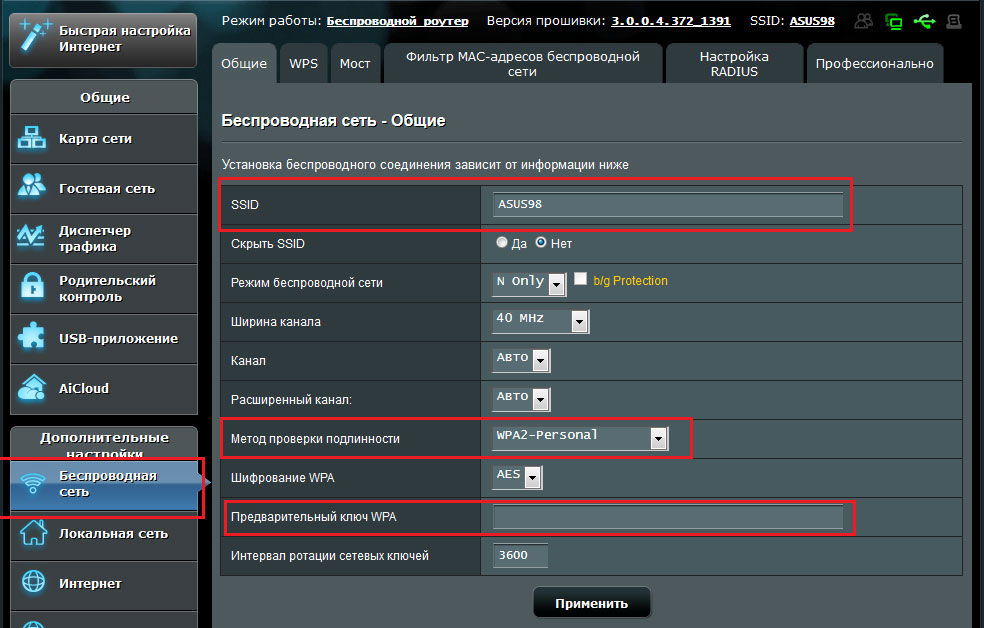
Interneteinstellung
Um den Zugriff auf das World Wide Web im ASUS RT-N15U-Router zu konfigurieren, gehen Sie in zusätzliche Parameter zum WAN-Punkt. Abhängig vom Anbieter müssen Sie einen bestimmten Verbindungstyp auswählen und für Ihre Anforderungen konfigurieren.
Rrro-division
In diesem Fall empfehlen wir, die Felder auf diese Weise zu füllen:
- MTU - 1472;
- Typ - prroe;
- Login/Pass -Benutzer - Geben Sie die im Vertrag eingeschriebenen Informationen ein
- Setzen Sie das Flag gegenüber dem Feld "Get ip-Address automatisch".
Andere Felder sind besser nicht zu berühren. Wenn Sie die obigen Zeilen richtig ausfüllen, wird das Internet sofort angezeigt.
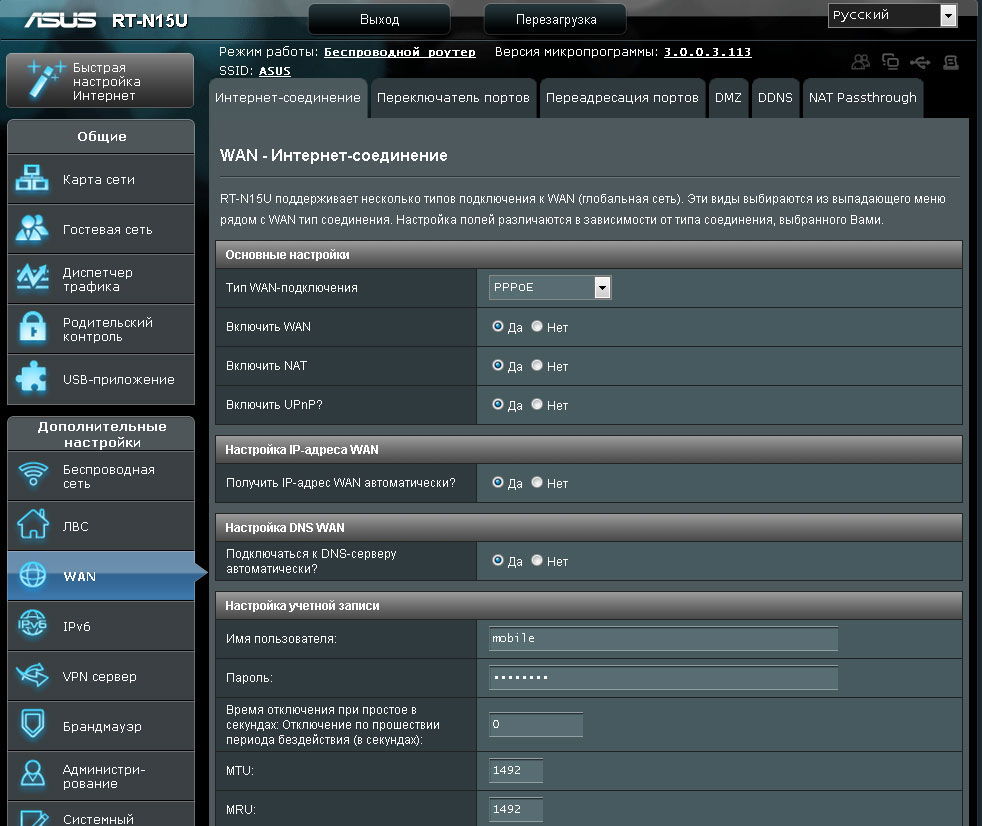
L2TP -Verbindung
Für diesen Typ wird die Einstellung des Routers im selben Absatz wie für Prrro durchgeführt. Die Parameter sollten so sein:
- Wan, upnp, nat - aktiviert;
- Typ - l2tp;
- VPN Server - hängt von einem bestimmten Anbieter ab. Der Name des Servers und die IP -Adresse werden vom Unternehmen ausgestellt, das Internetdienste anbietet
- Hostname - Erstellen Sie einen beliebigen Namen;
- Login/Pass - Geben Sie die Daten aus dem Vertrag ein
- Stellen Sie das Flag gegenüber den Feldern ein, stellen Sie eine Verbindung zu DNS her und holen Sie sich die IP-Kleid automatisch.
Durch die Konfiguration erhalten Sie Zugriff auf das Netzwerk.
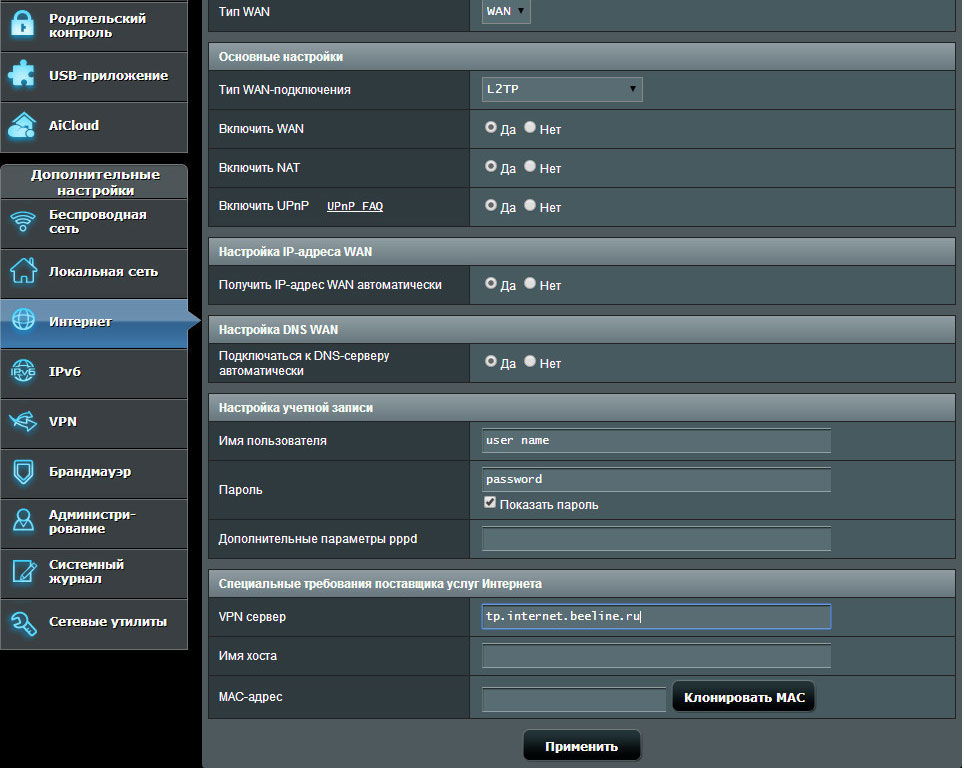
Rrtre-division
ASUS RT-N15U Wenn Sie IP-Kleid im Auto-Modus empfangen, können Sie für PRTRA konfiguriert werden. Geben Sie einfach diese Router-Parameter ein:
- Name und Passwort - vom Anbieter ausgestellt;
- Typ - prtr;
- Server PPTP/L2TP (VPN) oder Heart-byat. Es ist wichtig, den Namen des im Vertrag registrierten VPN -Servers oder IP -Adresse einzugeben
- Nat, upnp, wan - einschalten;
- Stellen Sie automatisch eine Verbindung zu DNS und IP-Adddress her
- Änderungen übernehmen.
Wenn die lokale IP -Adresse statisch ist, ist es wichtig, eine bestimmte Subnetzmaske, Gateway, IP -Adresse sowie DNS -Server 2 und 1 zu verschreiben. Vergessen Sie nicht, die automatische Verbindungsoption für DNS und IP -Adresse zu deaktivieren.
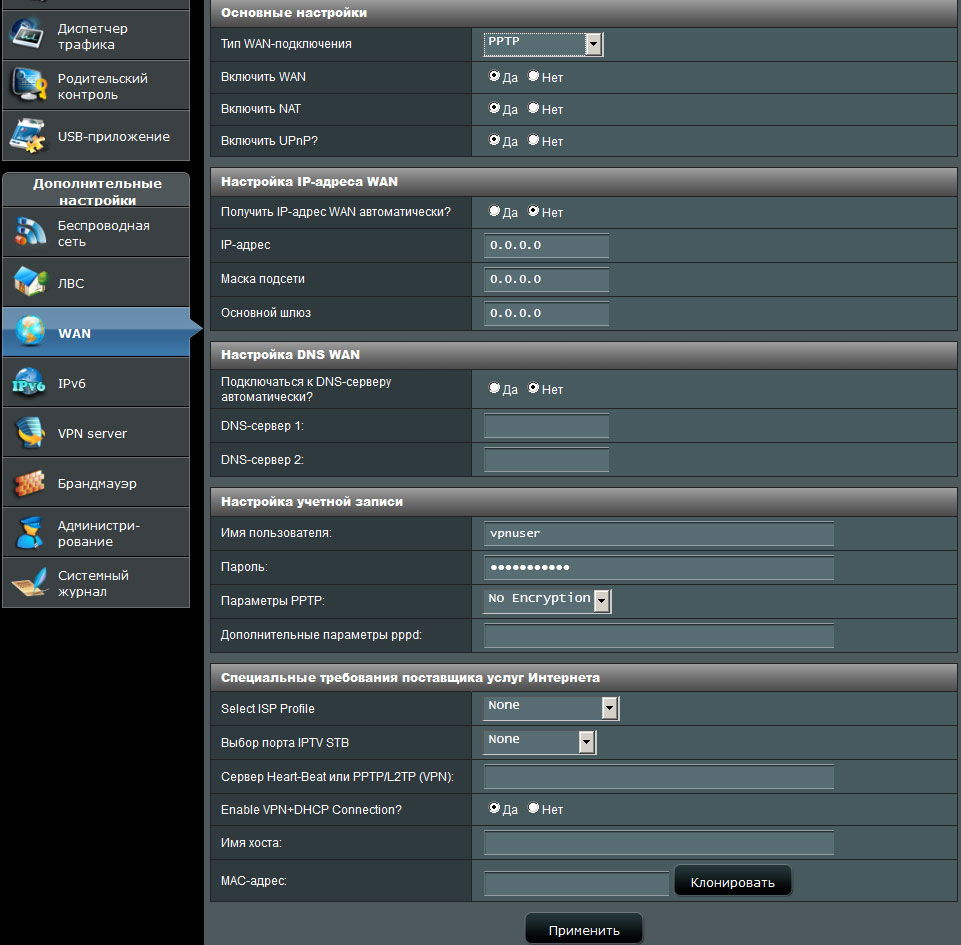
So stellen Sie Einstellungen wieder her
Die Parameter des ASUS RT-N15U-Geräts können erhalten und wiederhergestellt werden. Es reicht aus, zum Verwaltungspunkt in zusätzlichen Schnittstellenparametern zu gehen. Es gibt drei Schlüssel: Einstellungen herunterladen/Speichern/Lebenslauf. Klicken Sie abhängig von der Aufgabe auf die gewünschte Taste. Denken Sie daran, dass das System bei der Auswahl der "Wiederherstellung" die Parameter an das Original zurückgibt, dh Fabrik.

Sie können eine zuvor gespeicherte Konfiguration herunterladen, indem Sie auf "Download" klicken. Es bleibt bleibt, den Pfad zur Datei anzugeben und die Parameter anzuwenden.
Firmware
Das Gerät ist genäht, um die Effizienz zu verbessern. Wir empfehlen zuerst, den Router zu drehen und den Aufkleber auf der Rückseite zu studieren. Hier sehen Sie die Version und die Prüfungsnummer, für die Sie die letzte Firmware herunterladen müssen. Auf der offiziellen ASUS -Ressource werden regelmäßig neue Updates angezeigt.
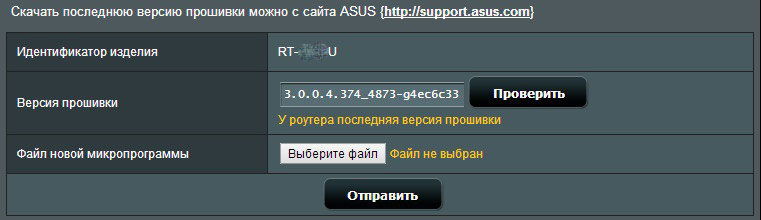
Schrauben Sie die Firmware auf dem PC und wenden Sie sich an die "Aktualisierung des Mikrokoprochemisten" des Abschnitts "Administration" in der Schnittstelle. Es bleibt bleibt, den Pfad zu * zu registrieren.Bin -Datei und klicken Sie auf "Aktualisieren". Der Vorgang dauert 2-3 Minuten. Schalten Sie den ASUS RT-N15U und den Computer nicht aus, bis die Firmware abgeschlossen ist.

